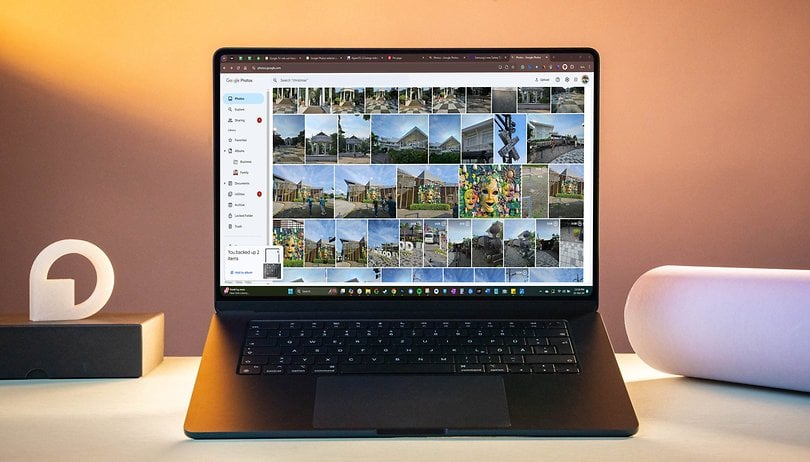Máte knihy Kindle, ale nemáte Kindle? Chcete svobodu číst knihy Kindle na vašem PC nebo online? Naštěstí můžete ke svým e-knihám přistupovat odkudkoli.

Když si koupíte e-knihu Kindle, nekupujete fyzickou položku, ale pouze licenci ke čtení této knihy. Kopie knihy je uložena na vašem účtu Amazon a stažena do každého zařízení pomocí aplikace Kindle reader a/nebo vašeho Kindle Fire. Kopie se stáhne do libovolného zařízení pomocí aplikace Reader, což znamená, že si knihu můžete přečíst kdekoli.
Výhodou je, že knihu můžete číst kdekoli na jakémkoli zařízení. Nevýhodou je, že nemůžete jednoduše otevřít knihu a začít číst. Ale nebojte se; tento článek vás naučí, jak číst e-knihu kdekoli a bez zařízení Kindle.

Jak číst e-knihy Kindle na počítači
Teoreticky byste mohli začít s knihou na svém Kindle Fire, pokračovat ve čtení na telefonu cestou do práce, číst si trochu více při obědě online a poté se vrátit ke svému Fire, až se vrátíte domů. Pokud má každé zařízení síťové připojení a na každém se přihlásíte ke svému účtu Amazon, můžete to udělat.
Poznámka: Amazon používá Whispersync, který kromě velmi cool názvu pro technologii cloudové synchronizace umožňuje bezproblémově zvednout a odložit knihu na různých zařízeních.
Zde je návod, jak číst e-knihu Kindle pomocí aplikace Kindle.
-
Stáhněte si čtečku elektronických knih Kindle pro PC, Mac, Android a iOS odtud.

- Přihlaste se do aplikace pomocí přihlašovacích údajů k účtu Amazon. Poté vyberte knihu, kterou si chcete přečíst.

- Nyní si můžete přečíst svou knihu.

- Kliknutím na ikonu rámečku vlevo zvětšíte velikost stránky a usnadníte si ji čtení.

Díky této aplikaci je čtení knihy na počítači opravdu snadné. Vše, co musíte udělat, je otevřít aplikaci Kindle a kliknout na knihu, kterou si chcete přečíst. Pokud však v počítači nemáte místo nebo nechcete aplikaci instalovat, můžete si knihu přečíst také ve webovém prohlížeči.
Jakmile je aplikace nastavena na vašich zařízeních, můžete knihu Kindle spustit na počítači a poté ji číst v metru nebo kdekoli na telefonu a tak dále. Whispersync si pamatuje stránku knihy a odkazuje na váš účet. Když přistoupíte k aplikaci na jiném zařízení, aplikace zkontroluje Whispersync, získá číslo stránky rozpracované knihy a zobrazí poslední přečtenou stránku. Na vašem konci není nutné žádné rolování.

Jak číst knihy Kindle online
Ale co když používáte počítač v knihovně nebo počítač na stole v kanceláři? Nemůžete na ně přesně nainstalovat aplikace, které chcete. Ale nebojte se. Knihy Kindle můžete také číst online pomocí aplikace Kindle Cloud Reader. Kindle Cloud Reader je jednou z mnoha cloudových služeb nabízených Amazonem, která vám umožňuje číst vaše e-knihy Kindle, i když s sebou nemáte svá obvyklá zařízení. Pokud se tedy ve vašem smartphonu vybije baterie nebo je váš notebook v obchodě, můžete číst, pokud máte prohlížeč a přístup k internetu.
Používá stejnou platformu Kindle jako Whispersync, která je vázána na váš účet. Kindle Cloud Reader přistupuje k hlavní kopii vaší elektronické knihy Kindle, ukládá ji do mezipaměti ve vašem prohlížeči a používá data Whispersync k nalezení stránky, na které jste byli. Kniha je pak připravena ke čtení kdekoli a téměř na jakémkoli zařízení.
-
Kindle Cloud Reader můžete získat zde.

- Vyberte knihu, kterou si chcete přečíst.

- Kniha se otevře na stránce, kde jste skončili.

Kniha se otevře v pseudo-Kindle aplikaci v okně prohlížeče a můžete ji číst jako obvykle.
Často kladené otázky
Zde jsou odpovědi na další otázky, které jsme dostali ohledně čtení elektronických knih Kindle online.
Mohu svou knihu vytvořit celou stránku online nebo v aplikaci Kindle?
I když můžete zvětšit velikost písma a změnit text z jednoho sloupce na dva, vaše kniha nevyplní celou obrazovku jako na zařízení Kindle. Samozřejmě můžete aplikaci nebo webový prohlížeč nastavit na celou obrazovku, ale kniha stále nezabere celou obrazovku.
Desktopová aplikace Kindle zaplní stránku více než prohlížeč. Pokud chcete zvětšit velikost stránky, klepněte na ikonu Aa nahoře. Poté vyberte možnost Jeden sloupec.

Pokud chcete zvětšit velikost knihy v aplikaci Kindle Desktop, klepněte na ikonu Aa. Poté posuňte posuvník vedle Šířka stránky doprava.

Mohu ztmavit pozadí mé knihy?
Absolutně! V aplikaci Kindle a ve webovém prohlížeči můžete změnit pozadí na bílé, černé nebo sépiové. Vše, co musíte udělat, je klepnout na ikonu Aa a vybrat jednu z možností pro ztmavení obrazovky.
Online čtečka Kindle Cloud nabízí další možnost, jak změnit pozadí na zelenou.
Levné nebo bezplatné elektronické knihy Kindle
Pokud máte knihovnu Kindle, ale líbí se vám myšlenka levných nebo bezplatných e-knih, Amazon vás tam také pokryje. Nabídka knih Kindle je místo, kde musíte být. Zde jsou uvedeny všechny zlevněné knihy a zahrnuje denní, měsíční a exkluzivní nabídky Kindle, takže stojí za to se podívat.
Pro bezplatné e-knihy potřebujete Tato stránka obsahuje seznam všech aktuálních výhod na Kindle.










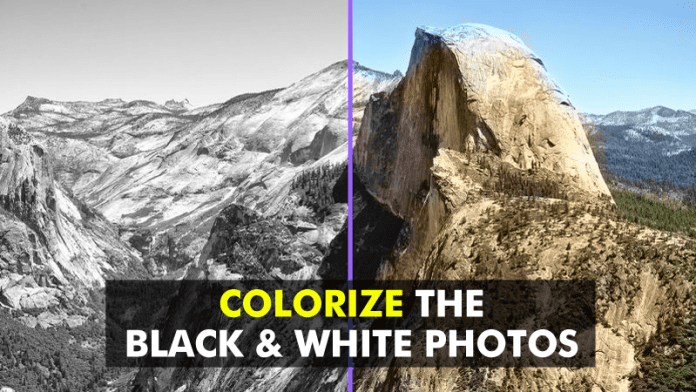



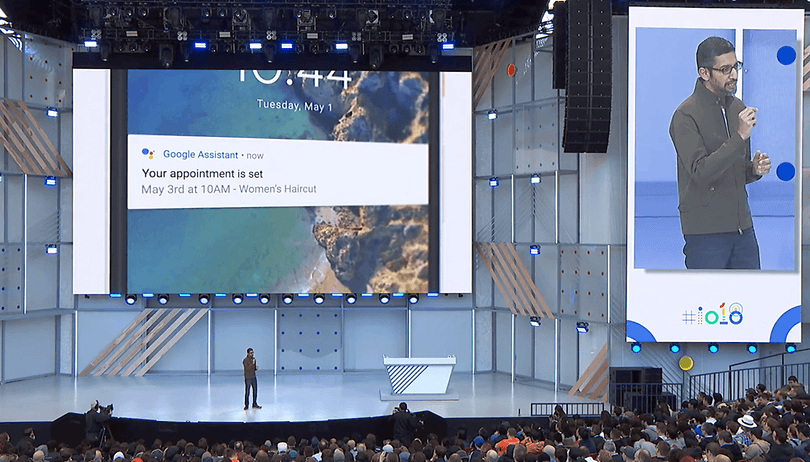
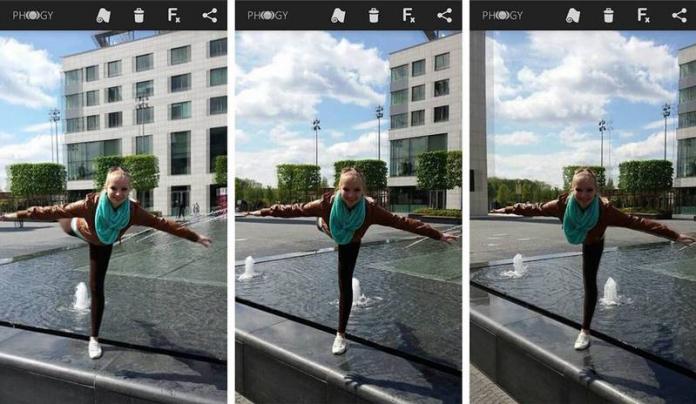
![Jak zakázat komentáře na vaší zdi/profilu na Facebooku [January 2022] Jak zakázat komentáře na vaší zdi/profilu na Facebooku [January 2022]](https://i0.wp.com/www.alphr.com/wp-content/uploads/2020/12/125.1.png?resize=690%2C414&ssl=1)